Как добавить видео в IGTV в Инстаграм и посмотреть статистику по нему
Добавить видео в Инстаграм в IGTV возможно, как с мобильного устройства, так и с компьютера. Для размещения клипов установлены правила и стандарты, которые необходимо соблюдать при создании или добавлении новой записи.
Канал в Инстаграме через IGTV
Загрузить в Инстаграм IGTV видеоклип возможно после создания своего аккаунта. Процедура не требует дополнительной регистрации и пользователю достаточно нажать по кнопке, в верхней части меню.
Как работать с каналом:
- Зайти в Инстаграм – авторизоваться.
- Перейти в раздел: «Лента» – нажать сверху по значку: «IGTV».


- Значок в виде: «+» – загрузить первое видео.
Каналу не нужно название и в отличие от YouTube, нет дополнительных требований по управлению.
Сделать IGTV в Инстаграме возможно и с компьютерной версии:
- Зайти в веб-версию социальной сети.
- Авторизоваться – перейти в раздел: «IGTV» в профиле.


- Выбрать: «Загрузить» – выбрать файл с компьютера.
В IGTV есть требования относительно продолжительности клипа, размера файла и разрешения экрана.
Общие требования к размещению видео в IGTV
Прежде, чем опубликовать какой-либо клип на канале, пользователю необходимо учесть требования социальной сети.
Какие ролики можно выложить на канале в Инстаграме:
- максимальная продолжительность видео для владельцев подтвержденных страниц – до одного часа, обладатели стандартных (бизнес, автор) – до 15 минут;
- форматы видео: MP4, AVI, MPEG;
- максимальный размер: с мобильной версии – до 1 Гб, с компьютерной – до 3 Гб.
В отличие от стандартных видео в Ленте, пользователь должен применить горизонтальную ориентацию. Или, использовать функцию: «Открыть полностью».
Требования о содержании материала:
- отсутствие прямой рекламы;
- запрет на продажу запрещенных видов товаров: оружие, медицинские препараты и другое;
- отсутствие прямого или косвенного оскорбления других пользователей, призывов к насилию;
- запрет на использование чужих материалов: фото, видео и музыки.
Если автор видео хочет добавить клип с музыкальным сопровождением – обязательно указать автора, тип лицензии.
Особенности и преимущества
С помощью функции IGTV пользователи могут делиться длинными видеозаписями, создавать сериалы и подкасты. Но доступно только размещение уже снятого и отредактированного видео. То есть, записать и загрузить видео в IGTV с телефона в «реальном времени» – не получится.
Преимущества каналов в Инстаграме:
- минимальная продолжительность ролика – от одной минуты. Пользователь может добавлять несколько серий, указав в параметрах: «Сериал»;
- привлечение внимания аудитории;
- создание интересного контента, без обрезки и ухудшения качества;
- просмотр IGTV с компьютера, без сторонних приложений и сервисов.
Недостатки:
- опубликовать короткие видео не получится из-за временных ограничений;
- в отличие от Ленты, клипы загружаются дольше;
- неполная статистика под записью;
- отсутствие уведомлений для подписчиков.
Под видео ИГТВ в Инстаграме можно оставлять комментарии, ставить лайки. Если автор решил оповестить подписчиков о новой записи, ему доступны:
- ссылка в Сторис. Для аккаунтов с аудиторией свыше 10 000;
- предпросмотр в Ленту. Чтобы посмотреть, зрителю нужно нажать: «Смотреть» и перейти к полнометражному клипу.
Если указан тип профиля: «Бизнес» или «Автор», под роликами в IGTV можно посмотреть статистику.
Загружаем первое видео
Чтобы выложить видео в IGTV, пользователь должен сохранить его в Галерее. Также, изменить под нужный формат: горизонтальное или вертикальное.
Как опубликовать первую запись:
- Зайти в Инстаграм – перейти в раздел «Лента».
- Сверху нажать по значку в виде телевизора.
- Нажать на предпросмотре рекомендованного видео – сверху появится «+».


- Выбрать – перейти в меню добавления клипа.
- Указать, какой файл нужно опубликовать.


- Заполнить разделы: название, описание, публикация в других социальных сетях.
- Сохранить – подождать окончания загрузки.
IGTV в Инстаграме на компьютере обладает теми же функциями размещения, что и на смартфоне. Различия в размере файла, отсутствие обрезки и выбора обложки по секундам. Автор канала, с мобильного устройства, может выбрать какой момент будет показан подписчикам. С компьютерной версии – социальная сеть автоматически предлагает подходящие варианты.
Как посмотреть статистику
Выложив видео в IGTV, пользователь может отследить статистику через «Бизнес-аккаунт» или «Автора».
Под записью появляется дополнительная опция с разделами:
- количество просмотров;
- отметки «Мне нравится»;
- комментарии;
- диаграмма заинтересованности зрителей.
Последний пункт нужен для того, чтобы отследить количество посетителей, которые досмотрели ролик до конца.
Чтобы посмотреть статистические данные:
- Открыть опубликованный ролик в социальной сети.
- Нажать снизу по трем точкам – Статистика.


- Посмотреть данные.


Время публикации не влияет на статистику, в отличие от Stories. Также сохраняются комментарии и лайки, оставленные другими пользователями.
С компьютерной версии функция просмотра данных отсутствует. Поэтому, автору нужно переходить через мобильное приложение или использовать эмулятор.
Удаляем видео из IGTV в Инстаграме
Создав видео в IGTV в Инстаграме, пользователь может редактировать его после размещения или удалить. Опция доступна на смартфоне и компьютерной версии.
Как изменить описание в уже опубликованном клипе с компьютера:
- Зайти в Инстаграм – перейти в раздел: «IGTV».
- Выбрать видеозапись – нажать три точки сверху.


- Редактировать видео – указать другое описание.
- Сохранить результат.
То же доступно и с мобильной версии. Удаление полностью очищает запись, без возможности восстановления. Перед тем, как убрать публикацию, рекомендуется скачать её на смартфон или ПК.
Как удалить видео из IGTV:
- Зайти в раздел со смартфона – перейти к выбранному клипу.
- Нажать три точки под видеозаписью – выбрать: «Удалить».
Используя дополнительное приложение для работы с IGTV, автору доступны те же функции редактирования, что и Инстаграма. Для удаления нужно перейти в свой канал и нажать по выбранному клипу – удалить.
Где найти опубликованные в IGTV видео
Просмотреть ранее размещенные записи поможет дополнительное приложение для IGTV и раздел в профиле пользователя. Вкладка расположена в разделе: «Мой профиль» или, ИГТВ на странице другого человека.
Второй способ просмотра своего IGTV:
- Зайти в Инстаграм – перейти в Ленту.
- Нажать по значку в виде телевизора.
- Сверху нажать по своей аватарке.


- Перейти к списку размещенных постов.
С компьютерной версии нужно перейти на страницу пользователя (или свою) и нажать по надписи «IGTV».
Опубликованные видеоклипы нельзя менять местами и редактировать сам материал. Чтобы изменить порядок публикаций – их нужно удалить и опубликовать заново.
Если на мобильной версии отсутствует вкладка IGTV, проблема заключается:
- отсутствие обновлений. Пользователь не обновил Инстаграм;
- смартфон не поддерживает новые версии социальной сети;
- на странице другого пользователя: все видео были удалены или зритель в черном списке.
Для авторов, чьи видео не загружаются – перейти в Play Market или AppStore, скачать приложение от Instagram «IGTV».
Как скачать видео из IGTV на телефон или компьютер
После размещения запись можно отдельно скачать на смартфон или ПК.
Чтобы загрузить клип:
- использовать мессенджер Телеграм;
- сторонние сервисы для скачивания фото и видео.
Через ru.savefrom пользователь может скачать любые материалы, опубликованные в социальной сети:
- Зайти в IGTV – выбрать запись.
- Нажать сверху три точки – Скопировать ссылку.


- Перейти на сайт ru.savefrom – вставить в строку поиска.
- Нажать: «Скачать».
Способ работает на мобильных устройствах и ПК. С помощью Телеграма:
- Зайти со смартфона в IGTV – выбрать запись.
- Нажать снизу: «Копировать ссылку».
- Перейти в Телеграм – вставить URL в чат.
- Дождаться окончания прогрузки – открыть клип.
- Нажать по кнопке: «Скачать в Галерею».
Запись будет сохранена на мобильное устройство в формате MP4. Пользователь сможет её отправить друзьям или заново опубликовать в социальной сети.
instagramix.ru
Как добавить IGTV в Инстаграм: в ленту или в шапку профиля

IGTV — это приложение, позволяющее загружать, просматривать и перематывать в Instagram вертикальные видеозаписи длительностью до 10 минут. Для использования нужно обновить приложение Инсты до последней версии. Раньше нужно было также скачать отдельное приложение IGTV, а сейчас в этом нет необходимости (хотя приложение еще доступно).
В статье мы расскажем, как поделиться видео из IGTV в Инстаграм.
Читайте также: Идеи для видео в Инстаграм
Как добавить видео с IGTV в ленту Инстаграм
Пользователь может создать видеоролик и опубликовать его — если контент понравится пользователям, то будет появляться в «Рекомендуемом». Пошаговая инструкция по публикации видео:
- Перейти в раздел, обозначенный значком телевизора.

- Нажать на шестеренку, а затем — «Создать канал».

- Нажать «Далее», на ознакомительных пунктах, затем вновь «Создать канал».

- Теперь там, где была шестеренка, появился значок с вашим аватаром.
![]()
- Нажмите на него, а затем — «Загрузить видео». Выберите нужный ролик из галереи, подтвердите свое действие.
Можно загружать записи и с компьютера, в разделе IGTV.

А теперь расскажем, как сделать так, чтобы превью вашего видео появилось в ленте у пользователей Инстаграм.
После загрузки видео подходящей длительности появится окно, где можно включить размещение предпросмотра в ленте.

Здесь же можно отредактировать обложку.

В ленте видеозаписи будут обозначаться соответствующим значком.
Следует помнить, что опубликовать превью можно только для роликов длительностью больше 60 секунд. А также уделите внимание названию своего ролика, поскольку после публикации превью в ленте его уже нельзя будет изменить.
Статья в тему: Все способы сделать репост в Инстаграм
Как добавить ссылки на IGTV в шапке профиля
Если вы хотите, чтобы новые пользователи сразу видели ваши ролики, то разместите на видном месте ссылки на них. Сделать это легко. Для начала понадобится скопировать ссылку.
Откройте раздел IGTV, найдите нужную видеозапись. Запустите ее.
Найдите внизу кнопку в виде трех точек, нажмите.

В открывшемся меню выберите «Копировать ссылку».

В поле веб сайт
Теперь зайдите в редактирование своего аккаунта с телефона или компьютера.

Отыщите поле «Сайт» и вставьте туда скопированную ранее ссылку. Сохраните изменения нажатием на галочку в правом верхнем углу. С этого момента ссылка на IGTV будет сразу видна пользователю, просматривающему страницу аккаунта.
В закреплённых сторис
Открыв видео, вы увидите внизу кнопку в виде самолётика. Нажав на нее, можно либо отправить ролик в директ кому-то из своих друзей, либо добавить видео в сторис («Поделиться в Истории»).

При этом в сторис появится только превью, на которое будет нужно нажать для полноценного просмотра.
В шапку профиля видео добавляется автоматически, когда мы активируем функцию «Опубликовать предпросмотр» при загрузке. Если же захотелось удалить оттуда превью, достаточно нажать на него, потом коснуться значка в виде трёх точек и выбрать пункт «Удалить предпросмотр». Само видео при этом останется, исчезнет только ссылка в шапке.
Это интересно: Как сделать обложки для актуальных сторис в Инстаграм
Как IGTV поможет в развитии бизнеса?
Видео можно успешно вписать в контент-план по продвижению Инстаграм. Вот несколько идей, как это сделать:
Отзывы
Публикуйте отзывы довольных клиентов, чтобы повышать доверие к бренду. Многие покупатели не прочь записать небольшое видеообращение и рассказать, чем им нравится продукт или услуга.
Ответы на вопросы
С помощью обычного поста или стикеров в сторис соберите темы, наиболее сильно волнующие пользователей, а потом ответьте на них в видео.
Шоу
Регулярные выпуски интересного мини-шоу — способ привлечь новых подписчиков и разогреть интерес старых.
Обучение
Чтобы людям было проще освоить реальный или программный продукт, запишите для них небольшую видеоинструкцию. А если вы покажете в ней еще и новые необычные способы применения, то сможете привлечь дополнительные продажи.
Старые видео
Есть старые, но классные видео, записанные еще тогда, когда бренд только начинал развиваться? Сейчас самое время дать им вторую жизнь, выложив в IGTV.
Инсайдерская информация
Покажите людям «внутреннюю кухню» — как ваши сотрудники работают в офисе или как вы делаете торты на продажу. Это поможет поднять градус доверия к компании и стать ближе к клиентам.
Советы по качеству
Еще несколько лет назад вертикальные видео считались дурным вкусом, но сейчас постепенно все приложения под них адаптируются. Людям удобнее снимать, держа телефон вертикально, и с этим ничего не поделаешь. Однако за другими аспектами съемки всё равно нужно следить.
Вот какие советы по работе с IGTV дают сами разработчики Инстаграм:
- Следить за композицией можно, включив в камере функцию сетки.
- Соблюдать баланс между качеством видео и его объемом. Оптимальным считается разрешение 1080 x 1920 и частота 30 fps.
- Грамотно выстраивать освещение и звуковой ряд.
Если вы хотите снять видео для IGTV с помощью фотоаппарата, поверните его вертикально. Тогда изображение идеально впишется в формат этой площадки.

Как добавить и выложиь видео в историю в инстаграм
Делаем вашу страницу интересной и стимулируем подписчиков почаще заглядывать к вам на страницу или на сайт за покупками

Мы выпустили новую книгу «Контент-маркетинг в социальных сетях: Как засесть в голову подписчиков и влюбить их в свой бренд».
Подпишись на рассылку и получи книгу в подарок!

Stories – удобный и эффективный инструмент продвижения в Instagram как индивидуальных блогов, так и коммерческих бизнес-аккаунтов. Обычно Сториз снимают прямо со смартфона в виде прямой трансляции или добавляют фото, снятые в моменте. Но при активном ведении страницы рано или поздно наступает необходимость разместить уже сделанный контент. Вот здесь и начинаются проблемы, так как часто приложение съедает качество материала или же просто не грузит его. Мы расскажем как избежать это и дадим практические советы.
Как выложить видео в Историю в Инстаграм и как скачать его из Сторис
Зайдите в свой профиль и найдите свою аватарку в круге и с синим плюсом. нажмите на нее. В некоторых случаях, чтобы войти в Сториз, нужно тапнуть по иконке в виде домика в левом нижнем углу и затем по камере в левом верхнем.

На открывшейся странице вам необходимо остаться в режиме «Обычное», но зайти в «Галерею». Это крайний значок в левой части строки. Выбирайте файл, который хотите загрузить.
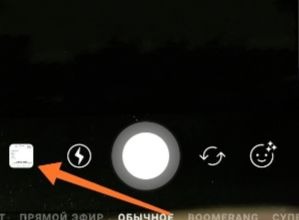
Когда вы добавите контент, в правой части экрана внизу появится надпись «Получатель», перейдите по ней на следующий шаг. Выберите «Ваша Stories» – поделиться – готово. Вы можете просмотреть результат, заново нажав на аватарку. Как правило, процесс публикации мгновенный, но бывает что нужно подождать некоторое время или закрыть-открыть приложение.
Теперь мы расскажем о том как выложить видео в Инстаграм в Истории, если их больше одного. Это просто. В Стори ролики будут отражаться подряд, почти без перерыва. Зайдите в режим создания трансляции как в прошлый раз, в Галерею и кликните по значку «Выбрать несколько» (два квадрата справа), после чего просто ставьте галочки на том контенте, который планируете выкладывать. Затем действуйте по обычному алгоритму Получатель – Поделиться – Готово. Посмотрите на скриншоте как выглядит иконка.
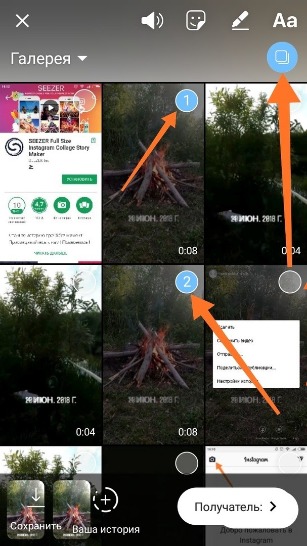
Как удалить Сториз
Перейдите в редактируемую Stories, откройте список «Еще» в нижнем углу и тапните по подходящему варианту. В Настройках указывают кто будет видеть и комментировать ролик, можно ли им делиться с другими пользователями и куда автоматически сохраняется материал. Если нажать «Сохранить», то Стори попадет в один из альбомов «Галереи» на смартфоне. Сердечко «выделить» внизу экрана для того, чтобы сразу же добавить контент в хайлайты (актуальное). Это лента под шапкой профиля.
В ней блогеры организуют свои лучшие заметки. Продающие аккаунты выкладывают в таком формате товары, прайсы, условия работы. Это очень удобная для подписчиков подача информации, так как им не нужно искать ее по хештегам и по всей странице.

Как скачать видео из Истории в Инстаграме
Для сохранения своей Сториз не требуются дополнительные инструменты. Достаточно зайти в «Настройки» из меню «Еще» в правом нижнем углу эфира и проверить сдвинуты ли у вас ползунки напротив «Сохранить в архив» в «Галерею».
С чужими записями немного сложнее. Если это фото или вам нужен один кадр из ролика – сделайте скриншот. На каждой модели это осуществляется по-разному, с помощью комбинации клавиш или другим способом. Чтобы получить на свое устройство трансляцию полностью, воспользуйтесь программой StorySaver.
Также вы можете установить расширения для Гугл Хром и скачать материал на компьютер или ноутбук. В одном из инструментов – Chrome IG Story архивом скачиваются все истории пользователя. В другом – Web for Instagram – каждая по отдельности. Чтобы найти эти дополнения выполните несколько действий:
- Зайдите в настройки браузера (правый верхний угол).
- Выберите Дополнительные Инструменты.
- Перейдите в Расширения.
- В левой нижней части экрана нажмите на «Интернет магазин».
- Введите название дополнения в строке поиска и активируйте его.
В первом случае вы выбираете подписчика в списке друзей или ищете его в окошке справа по хэштегам, геометке, названию. Сохраняйте с помощью черной стрелочки рядом с именем.

Во втором ПО также найдите подходящие вам аккаунты или хештеги, откройте Stories и кликните по синей стрелке.
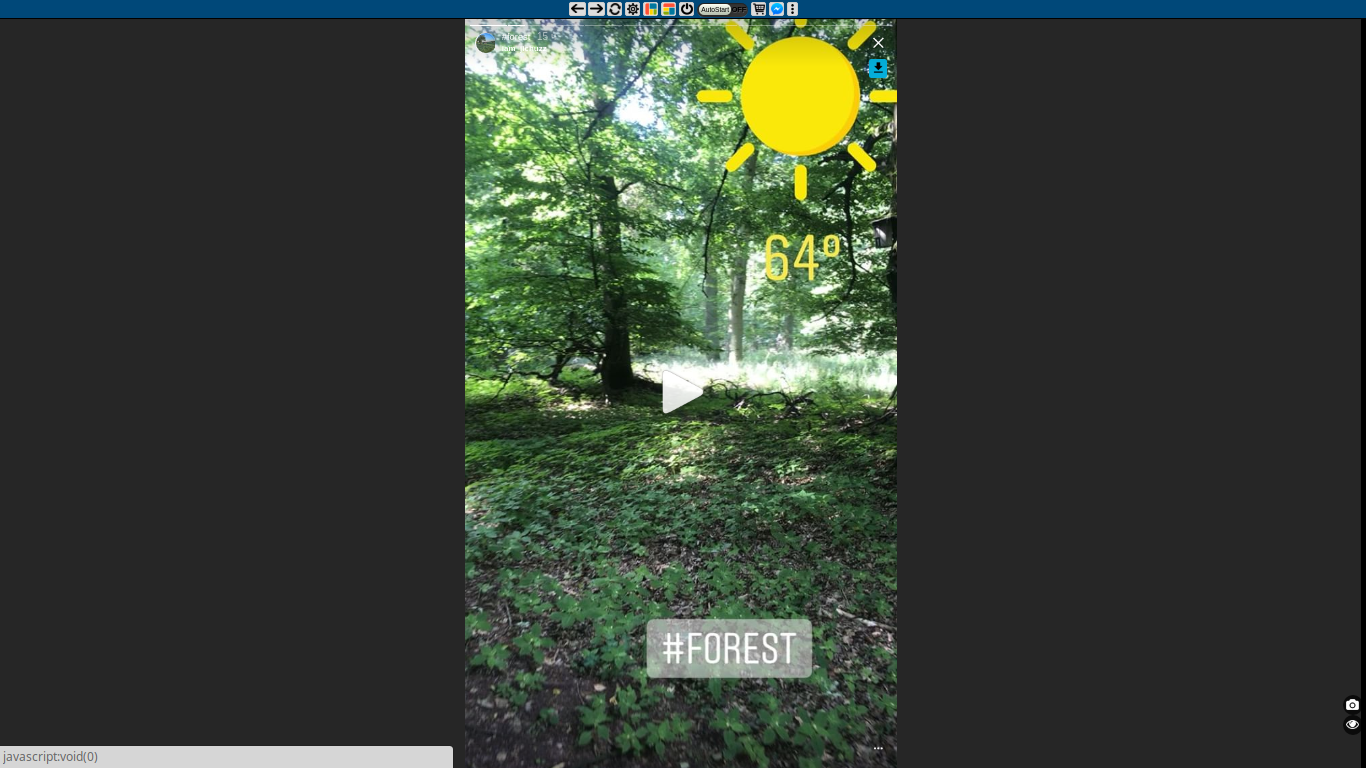
Как выложить видео в Сторис Инстаграм в хорошем качестве и почему приложение портит его
Существуют две причины неудачных Сториз: изначальное состояние материала или неподходящий для Instagram размер. При загрузке поддерживается большая часть файлов. Посмотрите их список по этой ссылке. Но для получения корректного отображения социальная сеть рекомендует использовать контент со следующими характеристиками:
- Полноформатные или вертикальные изображения 9:16.
- Разрешение: 720p.
- Кодек: h364.
Вы можете делиться с аудиторией также горизонтальными Stories. Для этого сузьте или расширьте ее на экране пальцами. Есть и второй способ – скачать в Маркете приложение и подогнать под нужный формат в процессе редактирования.
Как добавить и обрезать видео в Сторис (Истории) в Инстаграм , если оно длинное
Ролик, снятый на камеру или телефон, длящийся дольше 15 секунд (максимальная длительность записи в Instagram) без проблем включается в трансляцию. Для этого вам понадобится установка дополнительного ПО. Сделать нарезку прямо в социальной сети не получится. Контент просто будет обрезан до приемлемого времени, то есть добавится не полностью. Найдите в магазине одну из этих программ:
- YouCut. Удобная утилита с большим количеством функций для монтажа. Загрузите материал, нажмите иконку «Обрезать» в виде ножниц и выберите вкладку разделить. Вручную, с помощью ползунка на миниатюре установите значение.
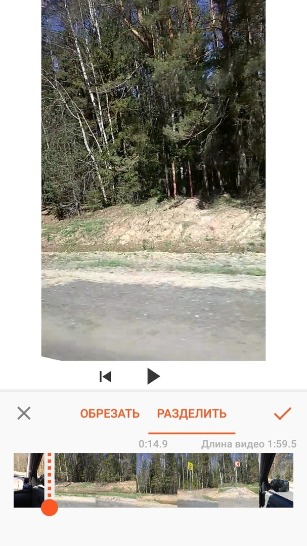
- Video Splitter. Очень простое приложение, в котором есть только одна возможность – нарезка ролика на фрагменты.
- Crop Video. Бесплатное, мощное ПО для работы с записями.
Почему не загружается видео в Сторис Инстаграма
Есть несколько причин, по которым иногда не получается сделать публикацию.
- Нехватка скорости интернет-соединения. Проверьте этот показатель в утилите Speedtest. Есть версии для разных ОС.
- Необходимость обновить прошивку смартфона. Перейдите в настройки телефона и проверьте не пора ли установить обновления.
- Старая версия Instagram. Зайдите в Маркет, в свои приложения. Если напротив есть надпись «Обновить» – нажмите ее.
- Сбой в работе программы. Закройте аккаунт и откройте снова.
- Проблемы с устройством. В этом случае попробуйте сбросить настройки.
Как снять видео в Историю Инстаграма
Этот процесс проще, чем добавление готового контента, так как вам не нужно подстраиваться под Stories с форматом. К тому же он бывает более интересным для пользователей. Жмите на аватарку с синим плюсом или на камеру в верхнем углу слева на главной странице и выбирайте подходящий режим. Затем удерживайте круглую кнопку посередине. На сегодня доступны несколько:
- Прямой эфир.
- Обычный.
- Текст.
- Суперзум. Быстрое приближение к объекту, который снимают и музыкальное сопровождение.
- Бумеранг. Повторяющиеся действия.
- Обратная съемка. Все движения воспроизводятся наоборот.
Сколько секунд видео в Истории Инстаграм
В простой версии ролики длятся также 15 секунд. Затем запись завершится и чтобы начать новую нужно будет сохранить предыдущую или отправить ее сразу в Stories. После чего необходимо зайти в режим съемки и нажать белую круглую кнопку. Прямые трансляции идут столько, сколько вы решите пробыть в эфире. Как только вы уйдете из него, связь оборвется и зрители уже не смогут увидеть заметку. По этой причине аудиторию предупреждают о встрече заранее. Другие виды постов совсем короткие, их продолжительность не больше 5 секунд.
Как загрузить видео в Историю в Инстаграме, чтобы оно было эффективным
Проще говоря, как можно использовать эту функцию приложения. Мы уже упомянули вначале, что Сториз полезны для продвижения бизнес-аккаунтов. Но только в том случае если делать их правильно. Скучные, однотипные Stories никто не захочет смотреть. Есть несколько идей вовлекающего контента, который понравится подписчикам и приведет новых.
- Проводите опросы. Таким образом вы узнаете мнение аудитории о товаре или ее предпочтениях.
- Устраивайте игры и конкурсы. Создавайте задания, которые сложно решить с помощью Гугла. Действия пользователей улучшат показатели аккаунта и его найдут больше заинтересованных в вас людей.
- Показывайте полезные инструкции, мастер-классы. Интересными и материалами обычно делятся с друзьями. Это приводит к улучшению статистики и повышает доверие потенциальных клиентов.
- Снимайте репортажи из-за кулис вашей компании. Рабочее место сотрудников, процесс производства, мероприятия.
- Делайте анонсы новой продукции, услуги, события.
- Выкладывайте интервью с лидерами мнений.
Украшайте свои эфиры с помощью стикеров, анимации, опросов, которые есть в режиме создания Stories. Также вы можете ставить хештеги, даты, эмодзи, рисовать, писать поверх изображения текст. Все эти функции вы увидите когда подберете файл из галереи. В правой верхней части экрана появятся несколько значков: стикер, карандаш, звук, буквы. Обязательно ставьте геометки и активные ссылки, отмечайте пользователей, дружественные блоги. Это повышает вероятность того, что вас найдут заинтересованные в товаре или вашей тематике люди.
Эта статья – подробное руководство о том, как загрузить видео в Историю в Инстаграме. Как видите этот процесс достаточно прост в техническом плане. Если вы хотите делать полезные Сторис, уделите внимание также содержанию и визуальной составляющей. Качественная трансляция+красивая картинка+интересный контент=залог успеха.
semantica.in
Как добавить видео в историю Инстаграма: 2 способа
Добавить видео в историю Инстаграма можно из галереи или непосредственно с камеры. В первом случае можно использовать любые устройства, а во-втором только смартфон.
Требования к видео в Истории Инстаграма
Прежде чем загружать видео в Stories рекомендуется ознакомиться с техническими требованиями. Это необходимо для того, чтобы ролик полностью загрузился в социальную сеть. Добавляемое в Сторис видео, должно иметь пропорцию 16×9.
В этом случае изображение может иметь разрешение:
- минимальное – 600×1067;
- оптимальное – 720×1280;
- рекомендуемое – 900×1600;
- максимальное – 1080×1920.
Чтобы получить нужные пропорции, необходимо включить вертикальную съемку. Если ролик будет квадратным, Инстаграм обрежет его до нужных размеров.
Дополнительным требованием к загружаемому видео является формат ролика: MOV или MP4. Если расширение отличается, файл необходимо конвертировать.
Два способа загрузить видео
Добавить видео в сторис Инстаграма можно 2 способами: через галерею или съемку с камеры смартфона. В первом случае нужно заранее подготовить ролик. Во втором – съемка ведется непосредственно перед размещением в сети.
Загрузка из галереи может быть как с компьютера, так и смартфона. При этом ролик должен находиться на устройстве.
Второй вариант позволяет непосредственно из Инстаграма примять различные фильтры и режимы. Благодаря этому, ролик получится оригинальным.
Съемка через режимы
Простейшим способом, позволяющим загрузить видео с телефона, является стандартная камера Instagram. Чтобы ролик получился оригинальным, рекомендуется включить режим «Свободные руки». Функция работает так, что кнопку записи не нужно удерживать – ее достаточно нажать один раз. Дополнительной особенностью режима являются маски.
Чтобы добавить видео с функцией «Свободные руки» нужно:
- Запустить Instagram.
- Нажать на значок фотоаппарата (верхний левый угол).


- Установить режим «Свободные руки» (последний с права).
- Выбрать фильтр – начать съемку.


После окончания процесса, видеоролик появится в Сторис. Если запись получилась длинной, Инстаграм разобьет ее на кадры по 15 секунд.
Еще одним популярным режимом является «Обратный». Функция позволяет снимать ролик в обратную строну, то есть с конца до начала. Для его включения нужно:
- Открыть мобильную версию Инстаграм.
- Нажать на иконку с надписью: «Ваша история».
- Найти режим «Обратная съемка».
- Кликнуть по двойной стрелке.
- После окончания записи остановить трансляцию.
Подобная функция отсутствует на некоторых версиях Instagram.
Перед тем как воспользоваться режимом «Обратная съемка», рекомендуется придумать сценарий. Иначе сюжет получится неинтересным и обрывистым.
Загрузка из Галереи
Если нет возможности сразу вставить в историю снятое видео, это можно сделать позже из галереи. Для этого нужно:
- Запустить мобильную версию Instagram.
- Нажать на Stories (левый верхний угол) – перейти в галерею.
- Выбрать файл – нажать готово.
Чтобы воспользоваться режимом «Обратная съемка», необходимо скачать дополнительное приложение:
Для того, чтобы выложить видео в Инстаграм в историю через компьютер, необходимо установить десктопную версию социальной сети (Windows 10). Также можно воспользоваться онлайн сервисом для публикации Stories – roboposting.ru.
При необходимости можно опубликовать в своей ленте Сторис друзей. Чтобы разместить историю из другого аккаунта, достаточно сделать репост. Для этого нужно нажать на самолетик.
Ошибки: почему видео не может быть загружено в Историю
Иногда пользователи сталкиваются с тем, что не могут добавить видеоролик в сторис. Прежде чем устранить проблемы, нужно понять причины, вызывающие ошибки.
К ним относится:
- неподдерживаемое расширение;
- большой объем;
- проблемы на сервере.
В первом случае необходимо конвертировать файл. Для этого используются специализированные программы или онлайн сервисы. Конвертирование также позволяет уменьшить объем файла.
Если ошибка связана со сбоем на сервере, нужно подождать. Чаще всего работоспособность сайта восстанавливается в течение получаса. После этого видеоролик снова будет грузиться в Сторис.
instagramix.ru
IGTV в Инстаграм: как создать канал и загрузить видео
Автор hmerh5scv На чтение 10 мин. Просмотров 356 Опубликовано
Все больше людей проводят время, просматривая любительские ролики и оригинальные видео по своим интересам в сети. Вот, наконец, появился новый сервис IGTV в Инстаграм, рассчитанный на пользователей с активным образом жизни, как снимающих самостоятельно, так и наблюдающих за чужими видеоблогами. Подробности о новости от разработчиков Инстаграма можно найти в данной статье.
Инструкция по IGTV в Инстаграм
Сервис IGTV ориентирован на тех, кто в меньшей степени заинтересован происходящим в телевизоре, но в большей занят просмотром вертикальных видео, много времени проводит в Инстаграм. Статистика свидетельствует, что люди все реже пользуются обычными телеканалами, предпочитая интерактивные передачи и трансляции. Компьютеры и ноутбуки, планшеты и смартфоны постепенно заменяют телеприемники. Функция IGTV позволяет:
- загружать ролики продолжительностью от 15 секунд до 60 минут;
- прокручивать видео при просмотре в обоих направлениях;
- создать свой канал (он же аккаунт Инстаграм) – подписчики перейдут автоматически.




Поговаривают, что растущая популярность Instagram IGTV вызывает явное неодобрение со стороны владельцев Ютуб, усмотревших в сервисе подрастающего конкурента. Чтобы понять, как создать IGTV ролик, не нужно читать длинные скучные инструкции, достаточно иметь активный профиль Instagram и следовать кратким советам, приведенным ниже.
Во-первых, формат видео в IGTV строго вертикальный: все прочие придется трансформировать в редакторе. На размеры кадра жесткие ограничения не устанавливаются – от 4:5 до 9:16. Требуемое разрешение файла –.mp4, поэтому для видеороликов, снятых мобильным устройством (смартфоном или планшетом), никакие танцы с бубном не понадобятся, их сразу же можно будет загрузить на свою страничку.


Важно. Для рядовых юзеров размеры роликов ограничены коридором 15 секунд – 10 минут, блоггеры и звездные пользователи имеют возможность управлять IGTV со своего компьютера, размещая материал продолжительностью до 1 часа (5,4 ГБ).
Как создать свой канал
Здесь разработчики подготовили сюрприз: создавать почти ничего не нужно, активная страничка в Instagram станет основой канала. Потребуется только загрузить требуемую версию IGTV приложения для iOS или Android (соответственно, в AppStore или в Google Play), система сама определит пользователя.


Автоматически будут добавлены просмотры IGTV каналов, которые могут быть интересны владельцу страницы, эта опция перекочевала из базового приложения, являясь прямым аналогом раздела «Рекомендации». Можно также стать подписчиком на понравившиеся каналы других блоггеров.
Далее переходят непосредственно к созданию канала и загрузке видео: нужно нажать на иконку в форме шестеренки (вход в контекстное меню «Настройки»), после чего выбрать соответствующую строку («Создать канал») и следовать подсказкам приложения.


Внимание. Опции прямой трансляции нет, преимущество это или недостаток – решать пользователю. Предусмотрена загрузка уже отснятых видео с гаджета или ПК.
Если все сделано правильно, возле кнопки «Direct» появится значок IGTV, он будет доступен непосредственно из Инстаграм. Но видео на канал пока не загружено, о чем будет сигнализировать соответствующая надпись.
Свой собственный канал в IGTV достаточно просто продвигать одновременно с основным профилем Instagram, для этого существует множество разных методов. Ссылку на IGTV можно разместить в своем профиле соцсетей, например сделать рекламу через Фэйсбук – так о нем узнает больше людей. А накрутка IGTV поможет в рекламировании своего бизнеса, закреплении успеха у подписчиков.
Как удалить канал
Иногда, по различным причинам, возникает необходимость удаления действующего канала. Перед такими ответственными действиями стоит задуматься, настолько ли важно полное удаление, возможно, проще заблокировать доступ нежелательных пользователей или удалить отдельно взятый ролик.


Первый способ касается уничтожения видео: для этого нужно запустить ролик, развернуть и, воспользовавшись контекстным меню, выбрать требуемую функцию. Второй способ относится к блокированию канала. Для этого можно ограничить доступ к аккаунту вообще (только для подтвержденных подписчиков) либо же запретить его для конкретного человека.
Наконец, самый кардинальный способ – удаление канала, но, поскольку теперь профиль Инстаграм неразрывно связан с IGTV, то тотальная дезинтеграция всех данных производится посредством ликвидации аккаунта. Иногда вместо этого все-таки проще создать несколько профилей, назначив им разные степени безопасности и размещая там ролики для различной целевой аудитории.


Формат видео
Большая новость от разработчиков Инстаграма – новое мобильное ТВ с возможностью загрузки, редактирования и обновления роликов быстро набирает популярность. Отчасти это объясняется мобильной ориентацией приложения и отсутствием необходимости конвертировать видео, сохраненное в формате смартфона или планшета. Общие требования к роликам для IGTV выглядят так: вертикальные, длиной до 10 минут, с разрешением mp4. Данные условия распространяются на любые кино, фильмы, загружаемые в мобильное приложение, – с этим ничего поделать нельзя.


Важно. Даже установив программу на стационарный компьютер, все равно придется конвертировать ролики, приводя их к требуемому формату.
Как выложить и удалить видео
Как уже говорилось, выкладывать можно только снятые (загруженные) ролики, устроить онлайн трансляцию не удастся. Чтобы выложить или запостить видео, потребуется перейти в свой профиль, найти и нажать кнопку загрузки, после чего спокойно дождаться окончания процесса. Результаты загрузки отображаются в «Истории» – так же, как и в Инстаграм после выкладывания фото. Если возникла необходимость удалить ролик, то сначала его раскрывают, а затем переходят в подменю, обозначенное тремя вертикальными точками, выбирают опцию «Удалить» и активируют ее.


Можно ли скачать ролик
Прямая загрузка роликов на смартфон или ПК пока не предусмотрена, возможно, данная функция будет включена в приложение позже. Ведь основная задача Инстаграм – это просмотры, продвижение аккаунта и сбор лайков, а не скачивание видео.
Инстаграм телевидение на компьютер
Возможна работа и с ПК, но для этого потребуется предварительно создать (иметь актуальный) профиль Инстаграм. Далее перемещаемся на официальный сайт, входим в свою учетную запись. Там будет отражена вся статистика действий: просмотры, загрузки, комментарии.


Кстати, загрузить ролики можно и с компьютера, но для этого сначала потребуется «перевести» их на язык, понятный IGTV на ПК: сделать вертикальными, привести размер в соответствие требованиям – продолжительность от 15 секунд до 10 минут, – сохранить в разрешении мобильных устройств (mp4).
Некоторые, для корректной работы на «взрослых» ОС – Windows и MAC, советуют воспользоваться эмулятором – например, от компании Нокс. Можно попробовать и тот, и другой метод – убедитесь сами, какой именно окажется более эффективным и удобным, при этом продолжая пользоваться мобильной версией на смартфоне или планшете.
IGTV web – онлайн версия
Доступна на ПК. Основные функции остаются теми же и не требуют дополнительных разъяснений. Фактически, с определенными оговорками, само приложение, после его запуска на мобильном устройстве, сразу же начинает прокрутку видео, являясь интерактивным ТВ в чистом виде. В этом его коренное отличие от хостинга Ютуб: там сначала нужно выбрать канал или стрим для просмотра.


Раскрутка и заработок в IGTV
По данной теме информации пока слишком мало, но от перспектив продвижения своего аккаунта в новой, неизведанной сети захватывает дух.


Вкратце можно отметить, что для роста популярности странички необходимо общаться с пользователями, анализировать их действия и реакцию на выложенные видео, постоянно подписывать новых. IGTV пока еще слишком молодой сервис, чтобы можно было всерьез говорить о его использовании для бизнеса, все-таки, большинство зрителей предпочитают просмотр стримов на Ютуб каналах.
Важным преимуществом данного направления является то, что оно возникло не как самостоятельное, а как ответвление уже хорошо себя зарекомендовавшего интернет клиента Инстаграм, что в дальнейшем позволит закрепить аудиторию и расширить ее.
Как монетизировать IGTV
С этим тоже пока не все так ясно, как хотелось бы. На данный момент все заинтересованные в существовании сервиса активно заливают видео на свои каналы, подключают подписчиков, постепенно вытесняя обычное телевидение.
Единственный минус Instagram сейчас – невозможность поддержки длинных видео, но, как показывает практика, слишком продолжительные ролики так же вызывают отторжение у зрителя, как и чрезмерно короткие. Возможно, именно в золотой середине – видео продолжительностью до 10 минут – и будет скрываться ключ к успеху IGTV.
Можно ли накрутить просмотры
Разработчик не предусмотрел такой опции, справедливо рассудив, что рейтинги и лайки должны быть честными. Желающие изменить ситуацию могут поискать сведения о накрутке просмотров IGTV на тематических форумах, но действовать они будут на свой страх и риск.
Автопостинг для IGTV
Автопостинг разработчиками официально не поддерживается и не одобряется, в этом отношении их позиция однозначна. Возможно, данная опция будет предоставлена сторонними сервисами, но на текущий момент информации об этом нет.


Возможные ошибки и их решение
Как и любой сложный программный продукт, детище коллектива программистов, дизайнеров, маркетологов – новый сервис Инстаграм, не защищен от вероятных сбоев в работе. Самые типичные из них будут рассмотрены ниже.
Нет звука
Почему нет звука? Что случилось? Причинами данного сбоя могут быть:
- Программные неполадки в устройстве.
- Слабый сигнал WiFi, неустойчивое интернет соединение.
- Проблема в самом ролике.
Все 3 варианта решаются по-разному и зависят от различных факторов. Чаще всего справиться с проблемой помогает банальная перезагрузка или отключение, а потом повторное включение гаджета (ПК).
После обновления Инстаграма не появился IGTV
Такая ситуация тоже может быть. Скорее всего, что-то пошло не так или установка IGTV не была завершена. Потребуется произвести ее повторно, после чего спокойно загружать свои ролики и собирать лайки.


Не загружается видео
Проблемы с загрузкой видео относятся к самым распространенным. Испытанный способ справиться с ними – это остановить загрузку, выждать некоторое время, успокоиться, а потом проделать все заново. Возможно, ошибка в самом файле: нужно проверить его размер, расширение, устранить вероятные неточности и попытаться загрузить повторно.
Загрузка может сбиваться по причине медленного интернета, отсутствия соединения вообще. Это тоже нужно учитывать.
Где скачать и как установить IGTV
Приложение IGTV можно установить на свое рабочее мобильное устройство или стационарный десктоп (ноутбук) несколькими способами, это зависит от используемой версии операционной системы и типа устройства. Для смартфонов, планшетов, загрузка доступна в онлайн центрах App Store и Google Play: первые – для владельцев iPhone, iPad под управлением iOS, вторые – для пользователей платформы Android. Загрузка осуществляется автоматически, она почти не требует участия человека.


На компьютер
Для скачивания IGTV на ПК потребуется перейти на сайт, на котором находятся «взрослые» версии приложения. Это не так просто, поскольку клиент преимущественно мобильно ориентированный, но возможно.


Применительно к IGTV возможно потребуется установка специальной программы эмулятора, но игра стоит свеч: с ПК в дальнейшем будет легче загружать длинные ролики, предварительно конвертировав их в компактное расширение.
На Андроид
Загрузить IGTV клиент на свой смартфон под управлением свежей версии Андроид, чтобы с пылу, с жару выкладывать в аккаунте ролики? Нет ничего проще.


Для этого понадобится иметь активный профиль в Google Play (или войти в свою учетную запись на официальном сайте Инстаграм), после чего остается загрузить приложение мобильного ТВ, следуя рекомендациям помощника, завершить установку и активно включиться в процесс обмена контентом.
На IOS
Процесс установки на вторую по популярности операционную систему мало отличается от таковой для Андроид: войти в App Store, выбрать требуемое приложение (подразумевается, что Инстаграм уже установлен), запустить загрузку и ждать ее завершения. Обычно вопросов с установкой не возникает и все заканчивается успешно.


Остается создать видео и начать его размещение на канале. Иногда проблемы с некорректной работой решаются обновлением приложения, поскольку каждая новая версия обычно оказывается стабильнее и лучше предыдущей.
IGTV — новый шаг в интерактивном телевидение
Статья дает краткий обзор нового популярного сервиса Инстаграм – IGTV, объясняет, как установить и активировать приложение, что нужно предпринять в случае неудачной загрузки видео, а также рассматривает основные сбои в его работе и их причины.
У мобильного клиента, развивающегося на уже раскрученной социальной платформе, может оказаться блестящее будущее: поскольку Инстаграм изначально был ориентирован на активных пользователей смартфонов и планшетов, у него уже сложилась своя целевая аудитория, которая, с учетом добавления новой опции, имеет все тенденции к расширению.
Снимайте и добавляйте ролики, их даже не придется конвертировать, и у вас обязательно найдутся свои поклонники, которых со временем будет все больше и больше.
o-instagram.ru












